Zdalny dostęp jest niezbędny dla szkół, uniwersytetów i firm. Pojawiają się problemy i wymagają szybkich rozwiązań. Oprogramowanie do zdalnego dostępu może uratować sytuację. Jednym z najlepszych narzędzi do zdalnego dostępu w chmurze jest TeamViewer.

TeamViewer umożliwia udostępnianie ekranu, przesyłanie plików, połączenia konferencyjne i globalną łączność VPN. To, co sprawia, że TeamViewer jest świetny, to jego kompatybilność między platformami i systemami operacyjnymi. Możesz użyć TeamViewer do zdalnego dostępu z komputerów stacjonarnych i urządzeń mobilnych.
Załóżmy, że jesteś w supermarkecie i przyjaciel lub kolega potrzebuje twojej pomocy w rozwiązaniu problemu. Możesz uruchomić aplikację mobilną TeamViewer i natychmiast im pomóc. Oto więcej informacji na temat tego procesu.
TeamViewer na urządzeniach mobilnych: przegląd
Aby korzystać z TeamViewer na swoim urządzeniu mobilnym, najpierw pobierz i zainstaluj dedykowaną dla niego aplikację iOS lub Android smartfon. Nawet Jeżyna użytkownicy mogą korzystać z oprogramowania zdalnego dostępu TeamViewer, instalując aplikację mobilną.
Ale zanim przejdziemy do szczegółowych informacji na temat konfigurowania i łączenia zdalnego dostępu za pośrednictwem urządzenia mobilnego, konieczne jest porównanie rozwiązań stacjonarnych i mobilnych TeamViewer.
Chociaż aplikacja mobilna jest dość łatwa w użyciu i oferuje podstawowe funkcje, nie jest tak wszechstronna jak klient stacjonarny. Mimo to skupimy się na najważniejszych elementach i przeprowadzimy Cię przez cały proces konfiguracji.
Zrozumienie identyfikatora TeamViewer
Chociaż korzystanie z TeamViewer na urządzeniu mobilnym nie jest skomplikowane, jest kilka kluczowych szczegółów, o których powinni wiedzieć nowi użytkownicy. Niezbędne jest zrozumienie identyfikatora TeamViewer. Pomyśl o tym jak o numerze telefonu do aplikacji komputerowej lub mobilnej TeamViewer.
Każdy użytkownik TeamViewer ma unikalny identyfikator i hasło, które udostępnia, gdy inna osoba uzyskuje dostęp do jego urządzenia. Identyfikator i hasło TeamViewer są generowane automatycznie przez oprogramowanie i nie ulegną zmianie.
Jeśli używasz aplikacji mobilnej TeamViewer do uzyskiwania dostępu do komputera stacjonarnego lub laptopa, osoba po drugiej stronie będzie musiała podać identyfikator i hasło. Proces wygląda nieco inaczej, jeśli otrzymujesz wsparcie na swoim urządzeniu mobilnym, ale o tym później.
jak pobierać mody do minecrafta 10
Jak uzyskać identyfikator TeamViewer
Niezależnie od tego, czy korzystasz z komputera, czy urządzenia mobilnego, umiejętność przeglądania i udostępniania swojego identyfikatora TeamViewer ma kluczowe znaczenie.
Na komputerze wykonaj następujące czynności.
- Pobierz pełna wersja oprogramowania TeamViewer.
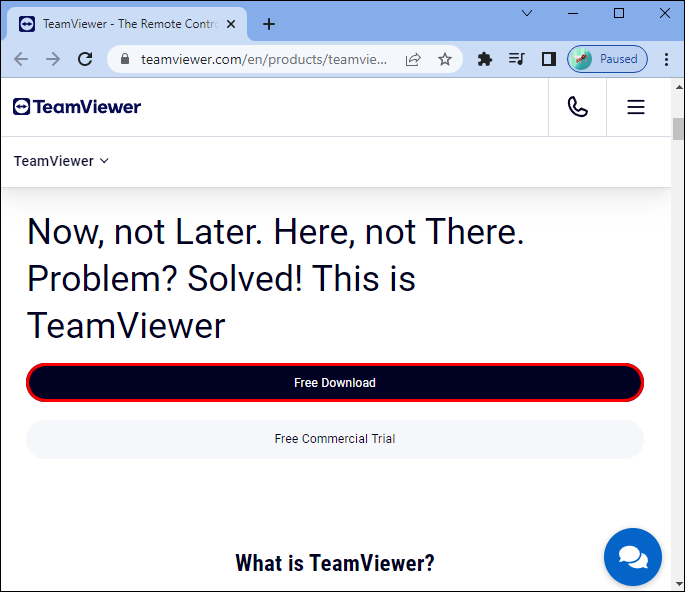
- Uruchom TeamViewer i wybierz zakładkę „Pilot zdalnego sterowania” na desce rozdzielczej.
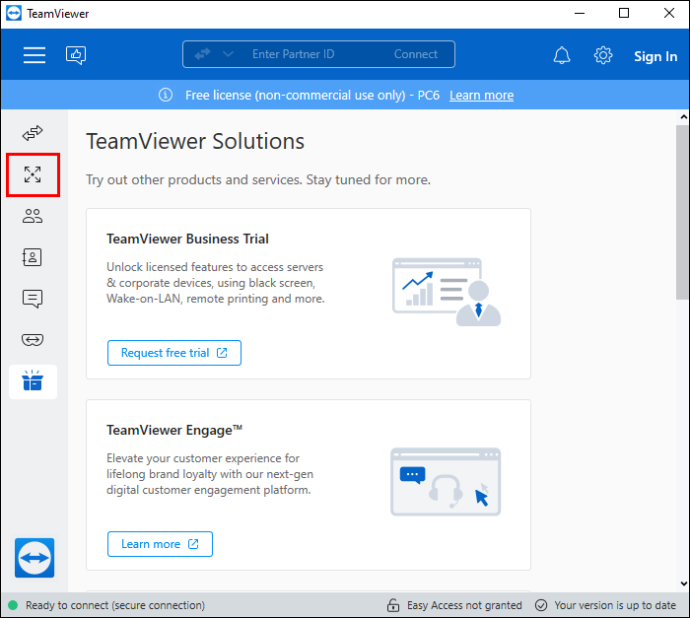
- Twój identyfikator TeamViewer i hasło pojawią się automatycznie.
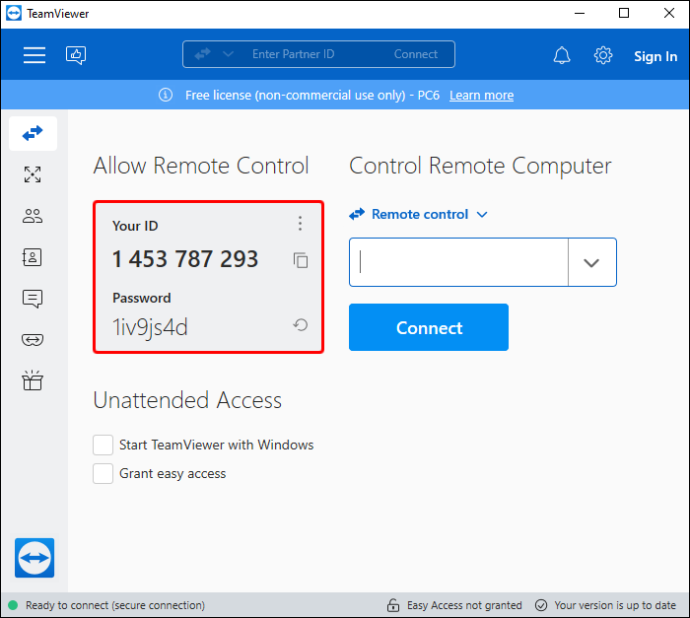
- Przekaż swój identyfikator i hasło osobie, która będzie miała dostęp do Twojego urządzenia. Upewnij się, że korzystasz z bezpiecznego kanału komunikacji.
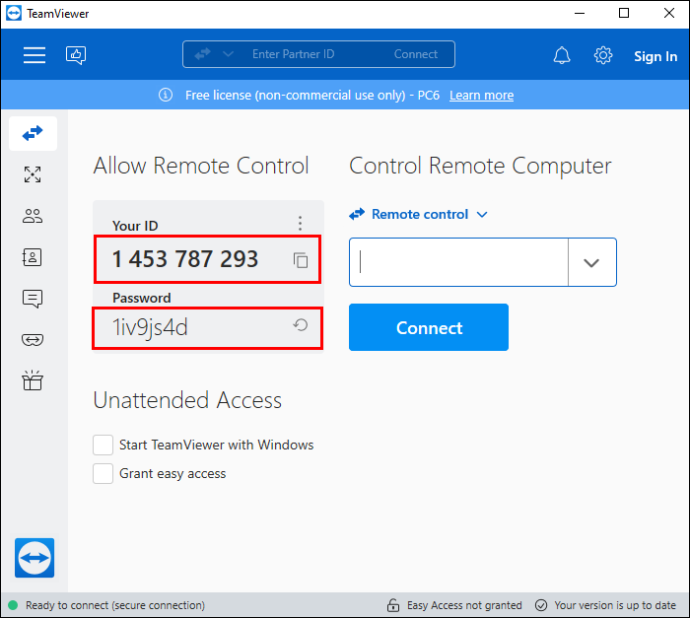
Na urządzeniu przenośnym wykonaj następujące czynności.
- Pobierz aplikację TeamViewer QuickSupport ze strony Sklep z aplikacjami lub Google Play sklep.
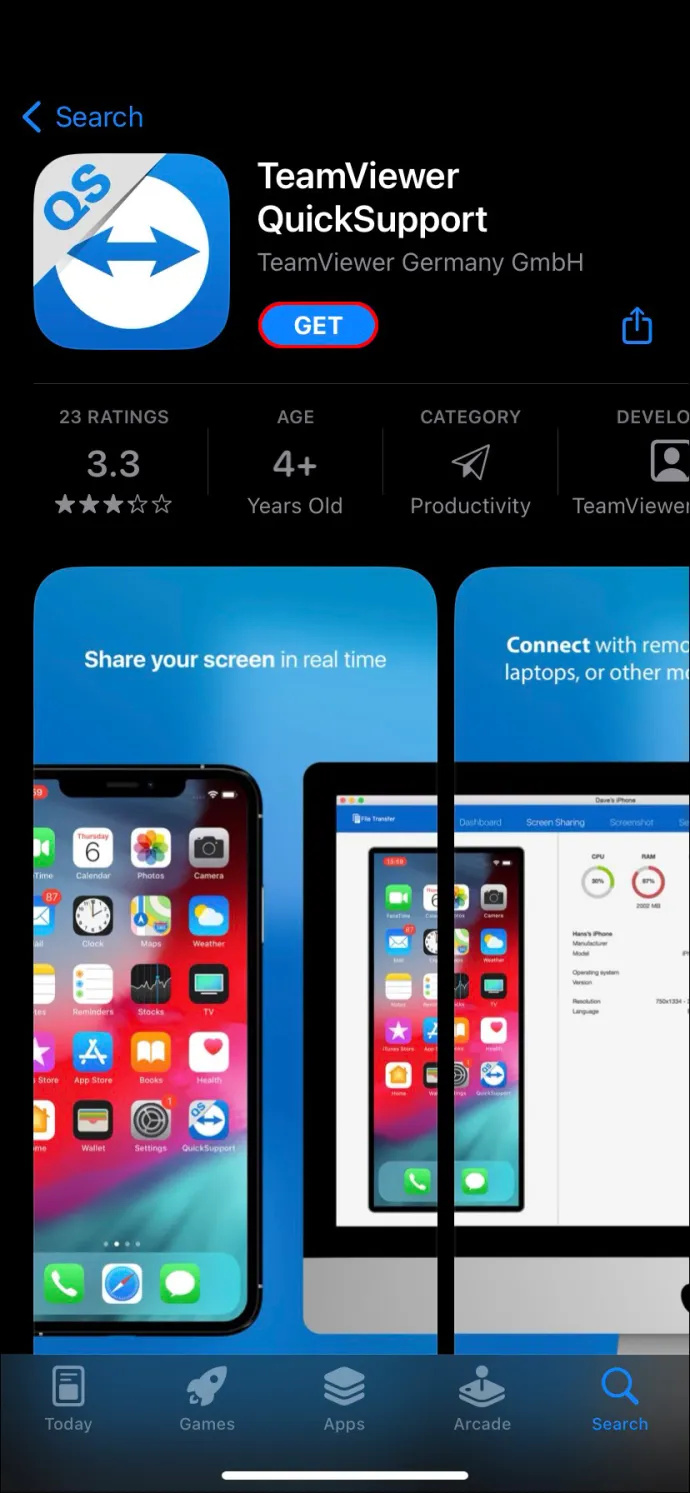
- Otwórz aplikację i naciśnij przycisk „Wyślij mój identyfikator” pod identyfikatorem TeamViewer.
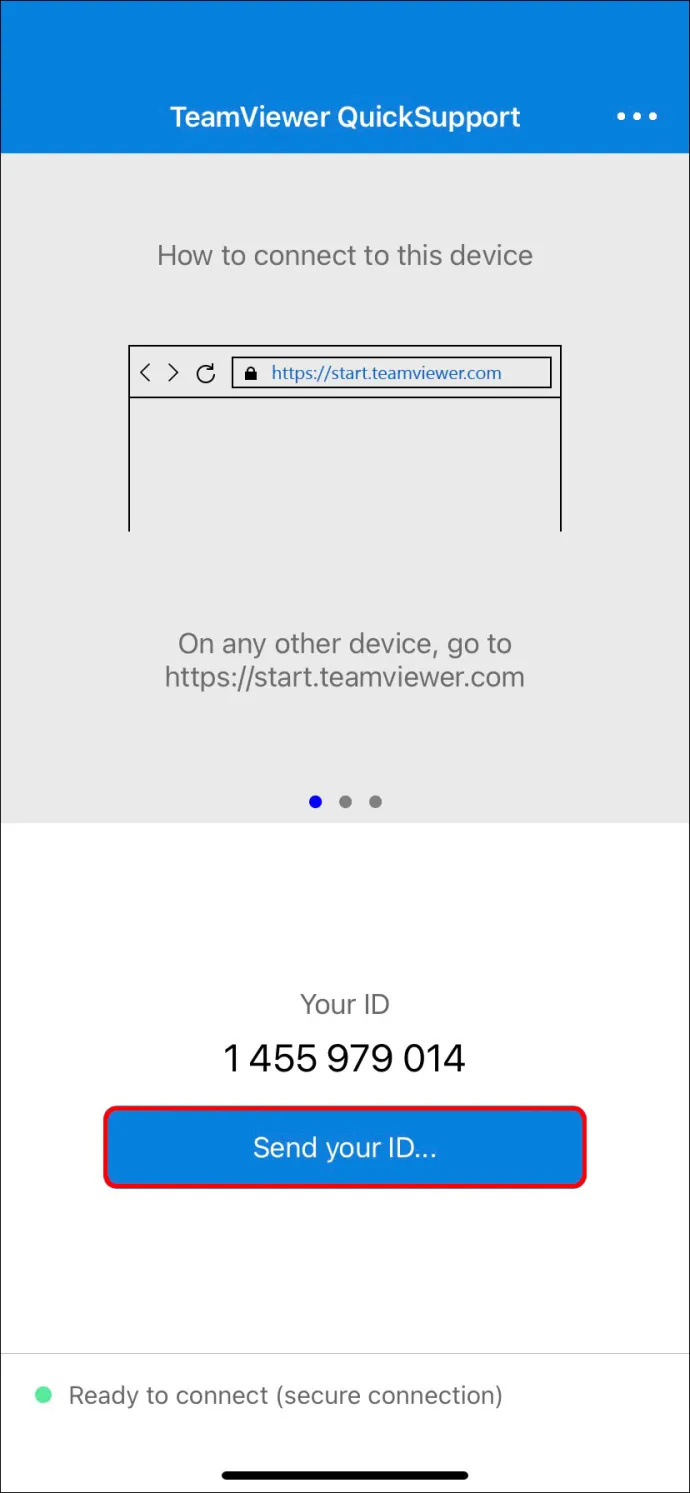
- Wybierz swój adres e-mail, aplikację do obsługi wiadomości tekstowych lub inną platformę, aby bezpiecznie przekazać identyfikator.
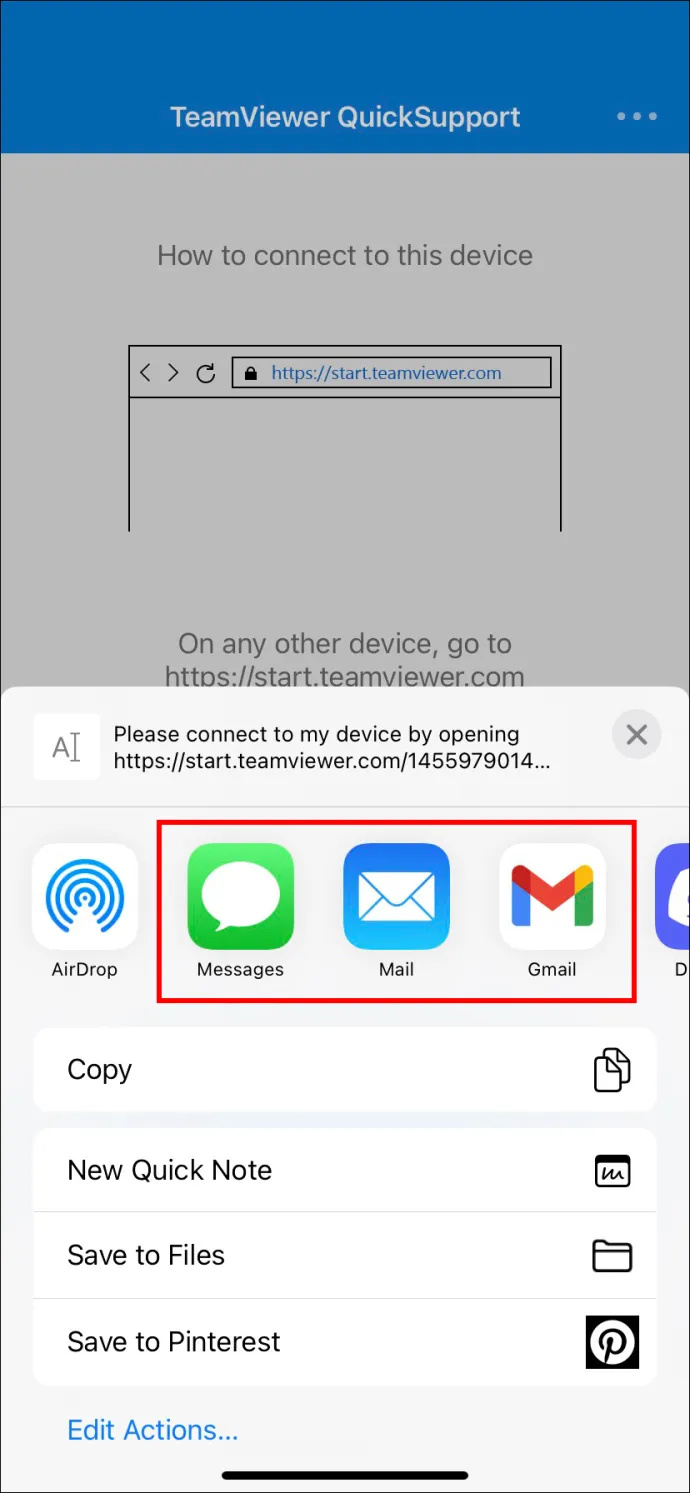
Osoba otrzymująca identyfikator może kliknąć w link i automatycznie nawiązać zdalną kontrolę. Pełna wersja TeamViewer, zarówno na komputery stacjonarne, jak i urządzenia mobilne, ma opcję czatu, dzięki czemu możesz udostępniać informacje innym użytkownikom TeamViewer.
Ustanawianie zdalnego dostępu TeamViewer z urządzeń mobilnych
Wyobraź sobie, że jedziesz pociągiem z pracy, a twój szef dzwoni z prośbą o rozwiązanie problemu na firmowym komputerze. Nie masz pod ręką laptopa, ale wcześniej zainstalowałeś aplikację TeamViewer na swoim smartfonie.
Oto jak uzyskać dostęp do komputera za pomocą aplikacji mobilnej TeamViewer.
- Poproś swojego szefa lub współpracownika o identyfikator TeamViewer i hasło.
- Uruchom aplikację TeamViewer na swoim iOS lub Android urządzenie.
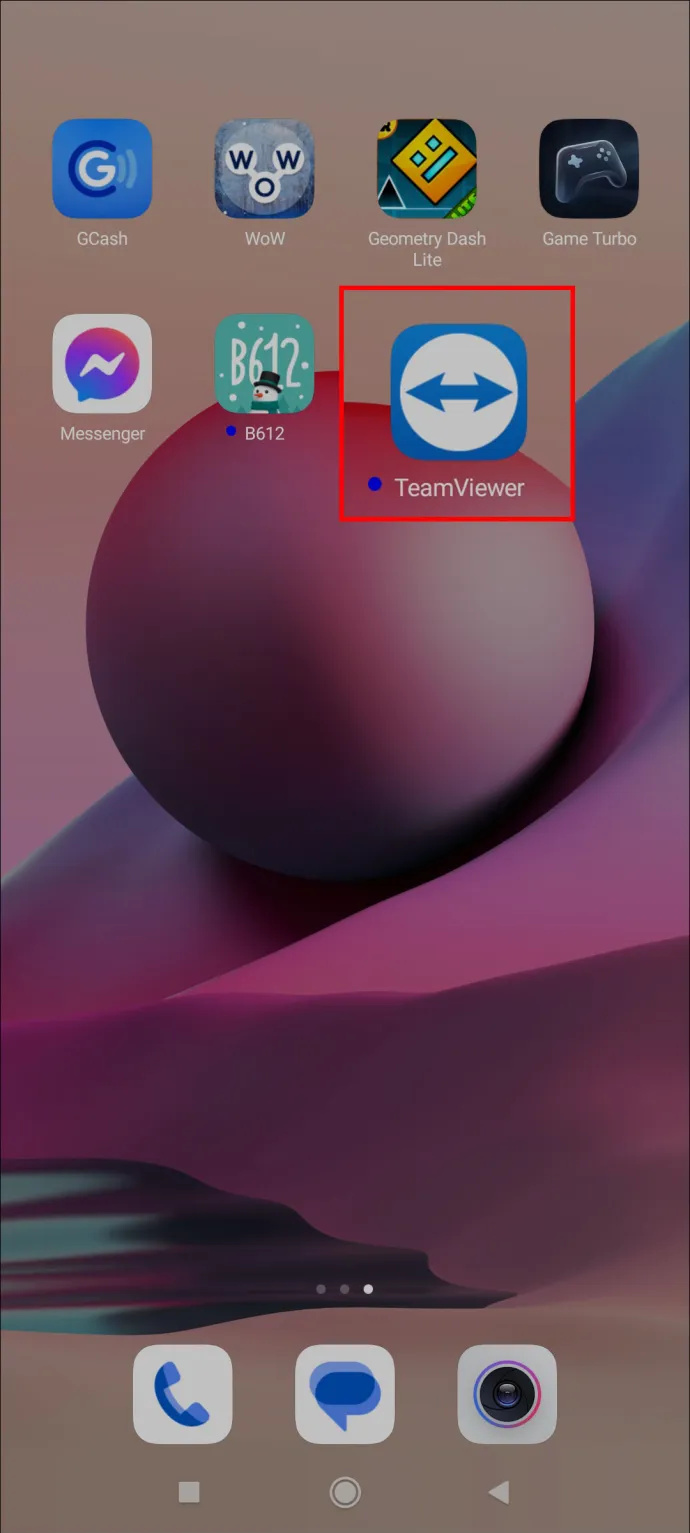
- Stuknij przycisk „Połącz” w lewym dolnym rogu ekranu.
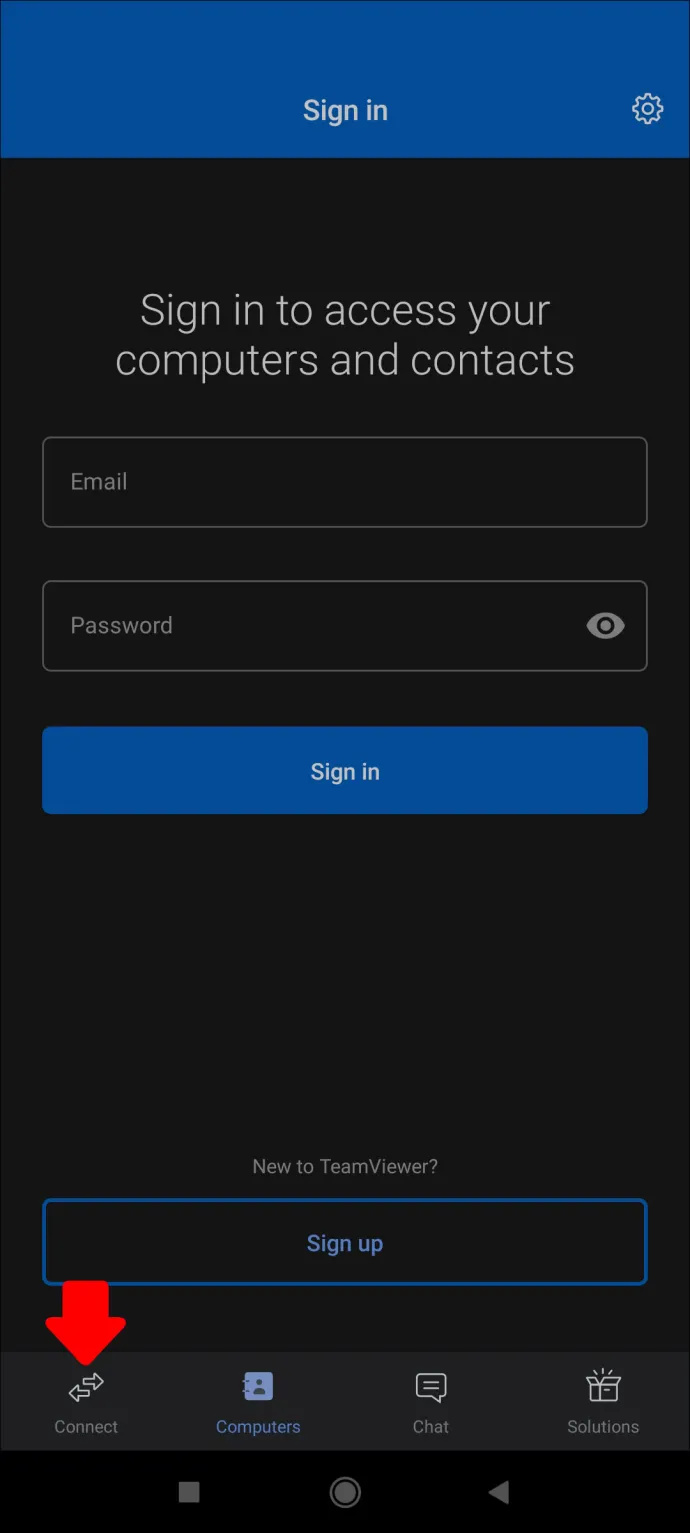
- Wprowadź identyfikator TeamViewer w polu „Identyfikator partnera”.
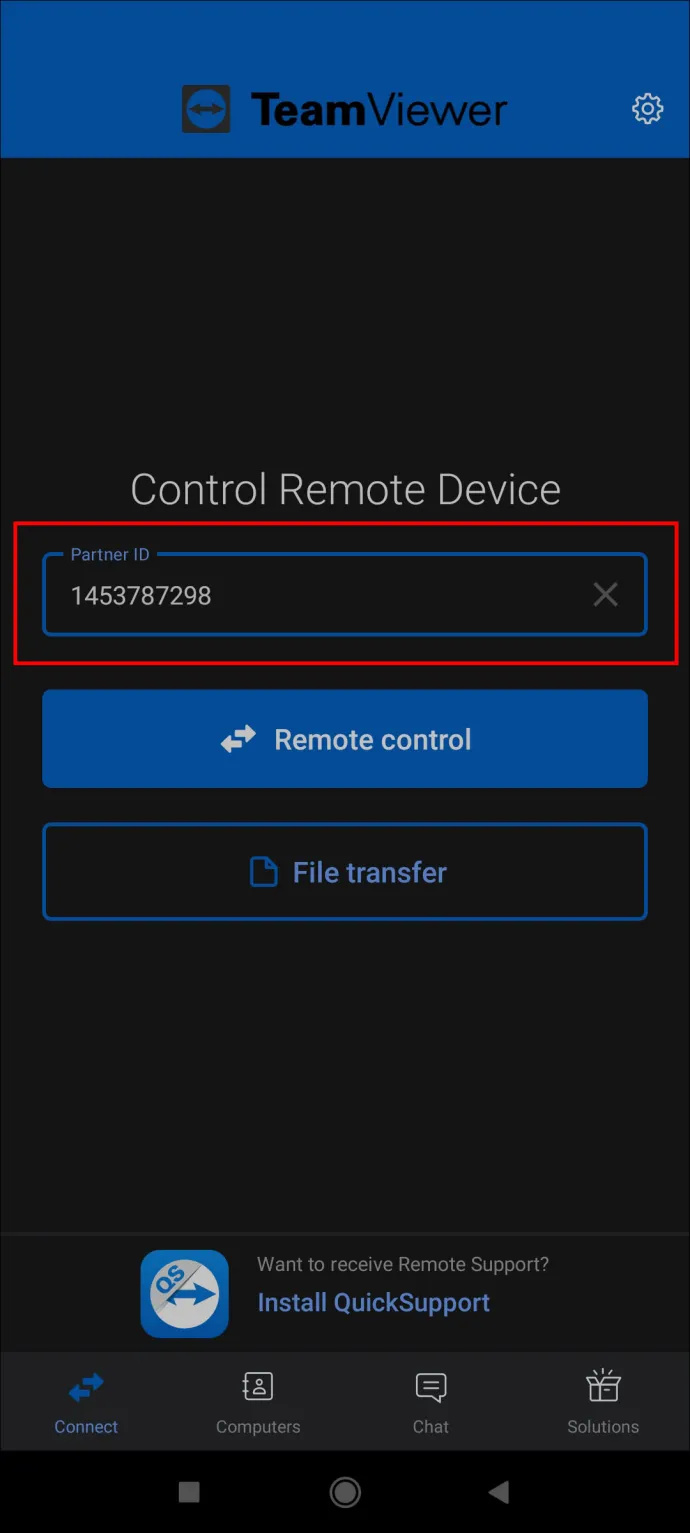
- Wprowadź hasło po wyświetleniu monitu.
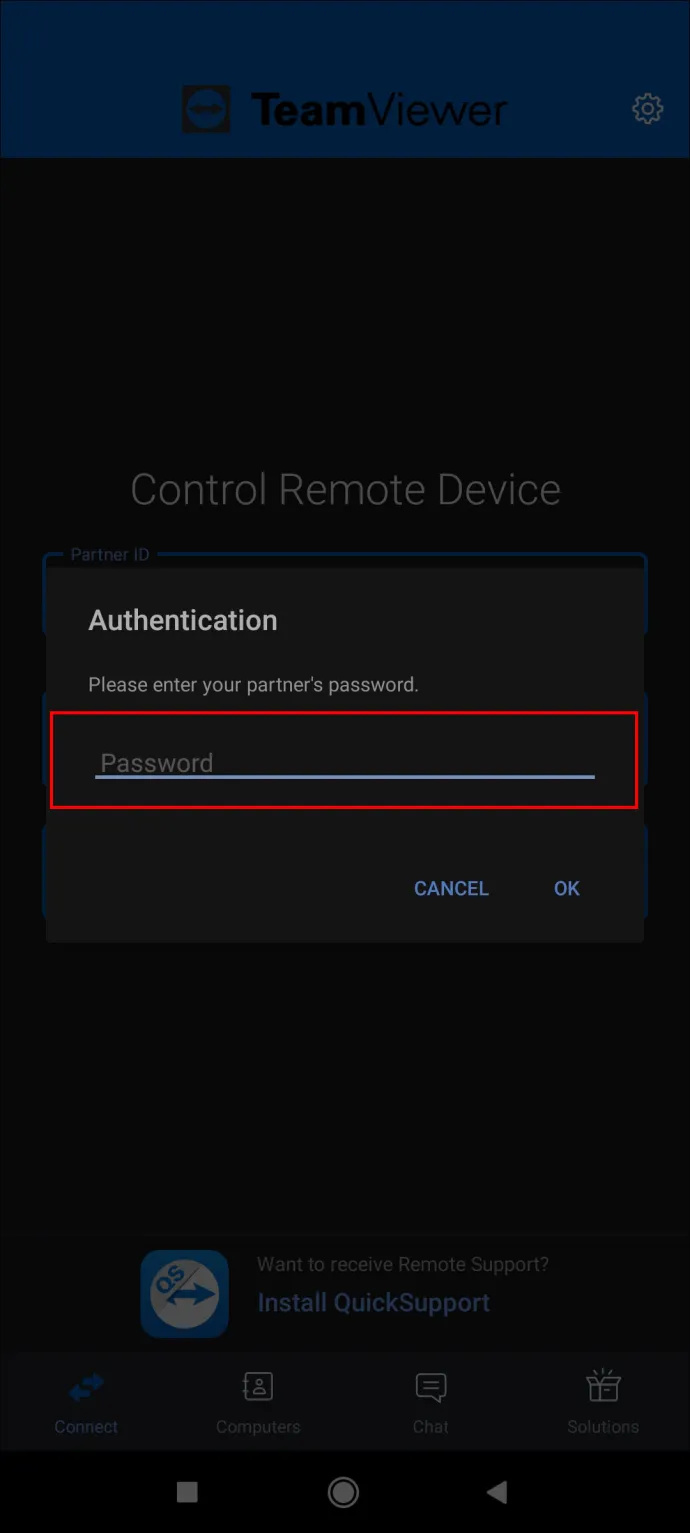
Aplikacja TeamViewer automatycznie nawiąże połączenie i możesz sterować komputerem w pracy tak, jakbyś siedział przy biurku.
Ustanawianie dostępu nienadzorowanego
TeamViewer umożliwia również użytkownikom skonfigurowanie stałego lub nienadzorowanego dostępu do określonych urządzeń. Na przykład, być może członek rodziny stale prosi Cię o pomoc przy komputerze, a Ty polegasz na swoim urządzeniu mobilnym, aby mu pomóc.
Zamiast przekazywać identyfikator TeamViewer i hasło za każdym razem, gdy potrzebujesz nawiązać zdalny dostęp, możesz po prostu zalogować się i rozwiązać problem. Brzmi świetnie, ale najpierw członek rodziny musi skonfigurować nienadzorowany dostęp do Twojego urządzenia.
Oto jak to działa.
- Otwórz TeamViewer na urządzeniu zdalnym.
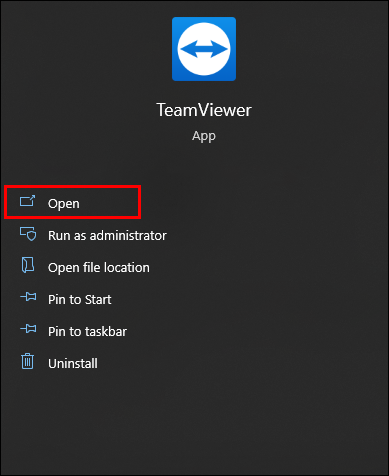
- Na pulpicie nawigacyjnym zaznacz pole „Udziel łatwego dostępu”.
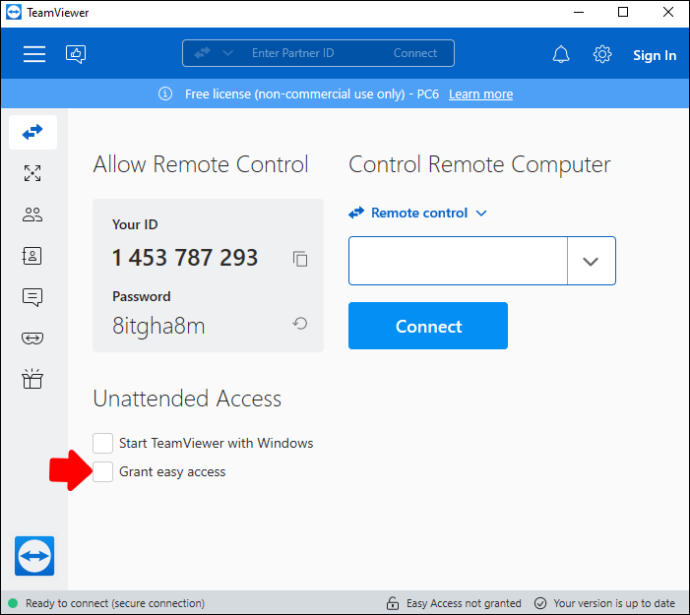
- Wprowadź adres e-mail konta TeamViewer, do którego dostęp będzie nienadzorowany.
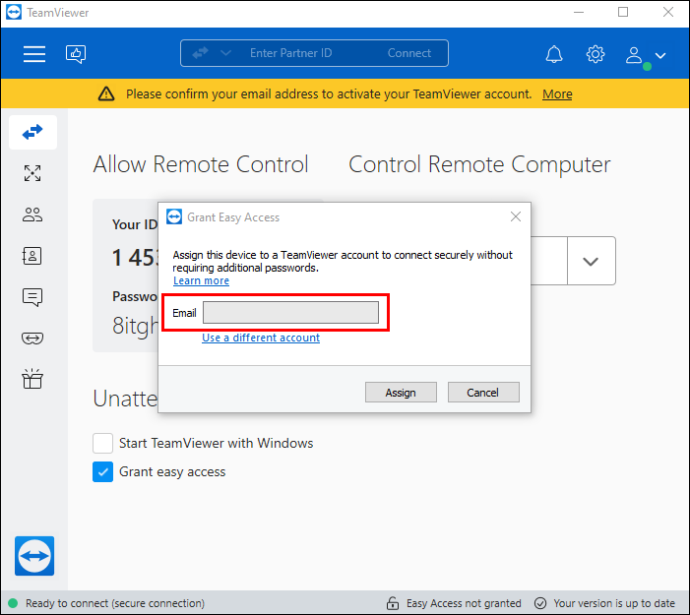
- Wybierz „Przypisz”.
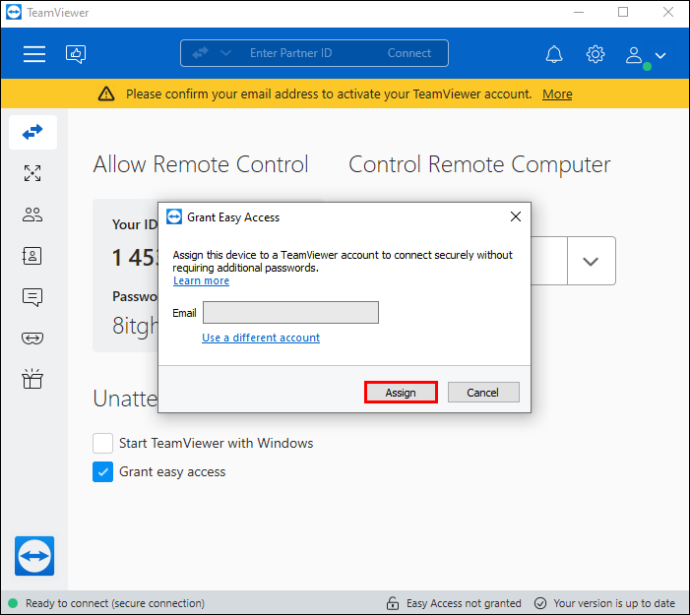
Możesz umieścić swoje urządzenie na liście partnerów swojego komputera i uzyskiwać do niego dostęp, o ile jest ono podłączone do Internetu.
Jak przesyłać pliki za pomocą aplikacji mobilnej TeamViewer
TeamViewer to coś więcej niż narzędzie do zdalnego dostępu. Pozwala użytkownikom na szybki i bezpieczny sposób przesyłania dużych plików. Jest niezwykle przydatny dla wszystkich osób pracujących zdalnie lub przesyłających pliki z jednego urządzenia osobistego na drugie. Proces jest dość prosty, szczególnie w przypadku aplikacji mobilnej TeamViewer.
Wykonaj poniższe kroki, aby przesłać pliki za pomocą aplikacji mobilnej TeamViewer.
- Otwórz aplikację mobilną TeamViewer na swoim Android lub iOS urządzenie.
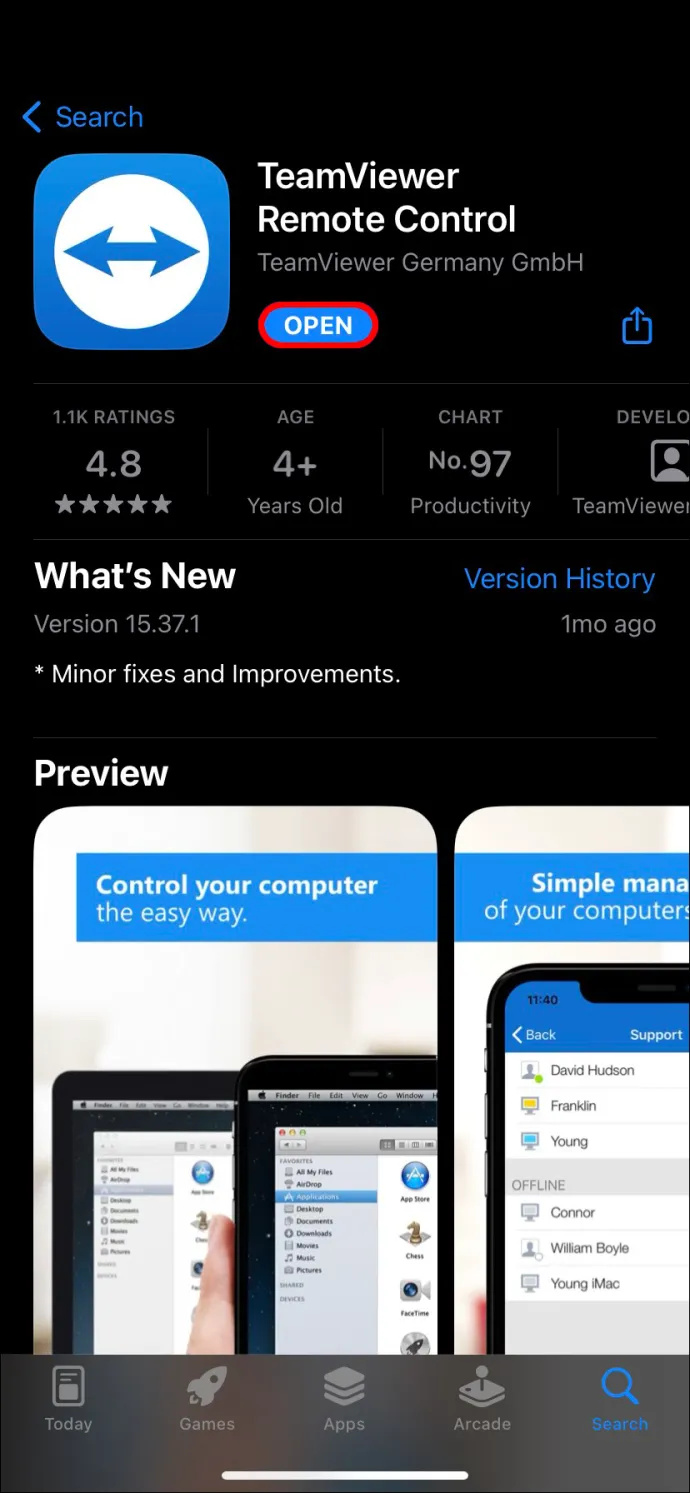
- Wybierz zakładkę „Połącz” w lewym dolnym rogu ekranu.
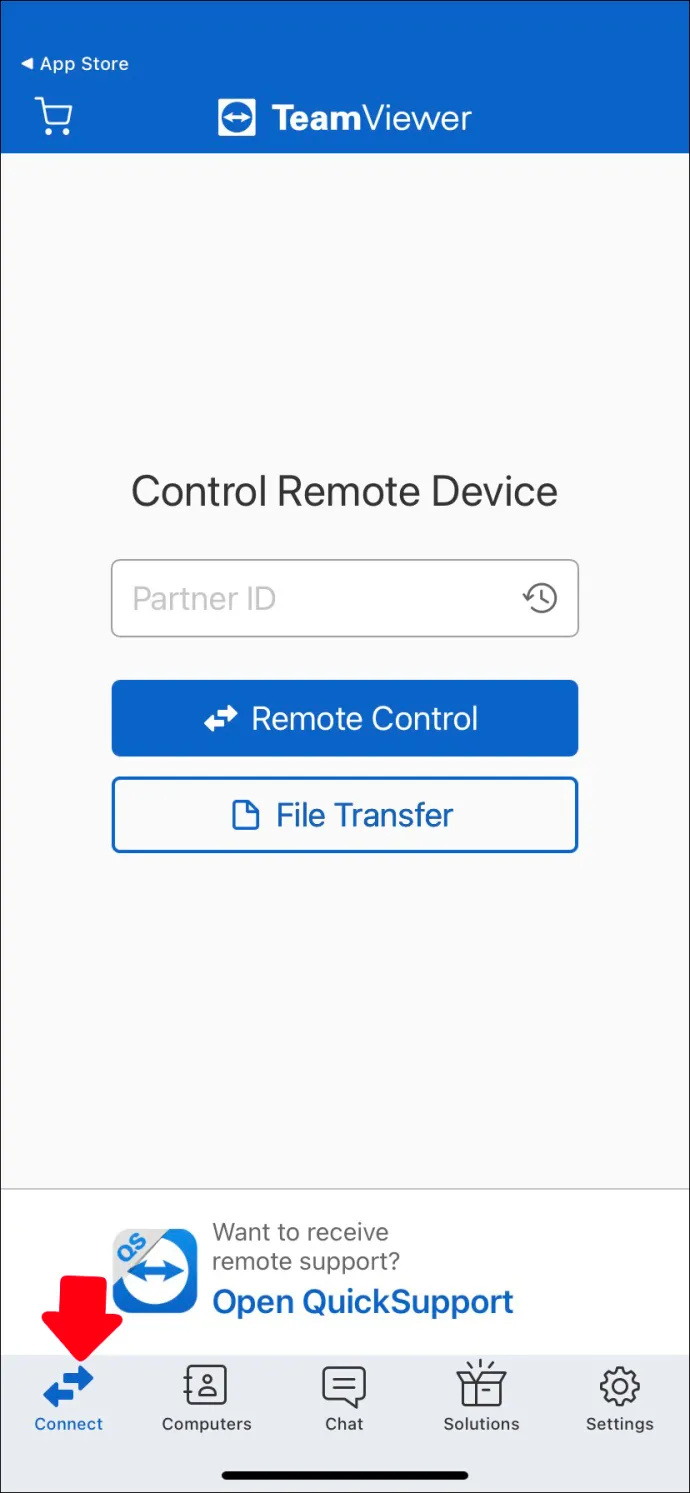
- Wpisz „Partner ID” w dedykowanym polu.
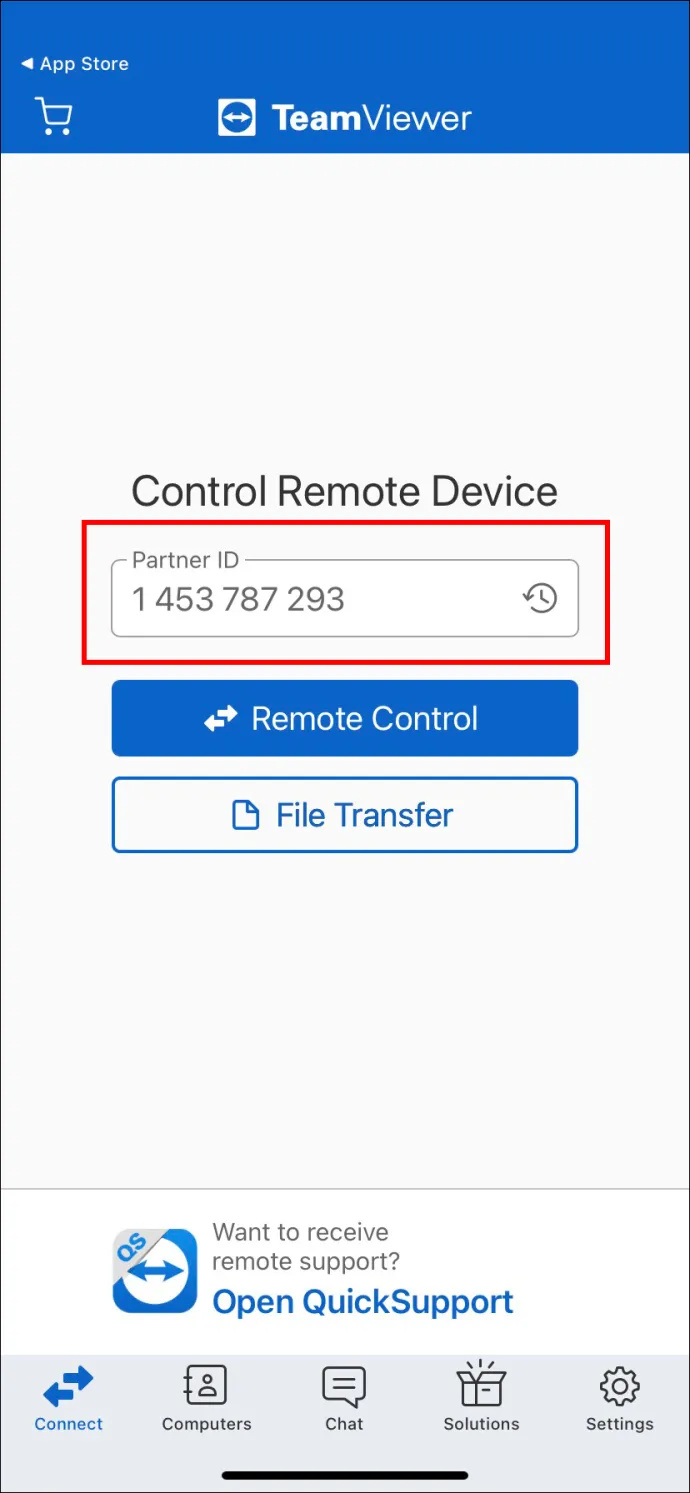
- Stuknij przycisk „Przesyłanie plików” na ekranie głównym.
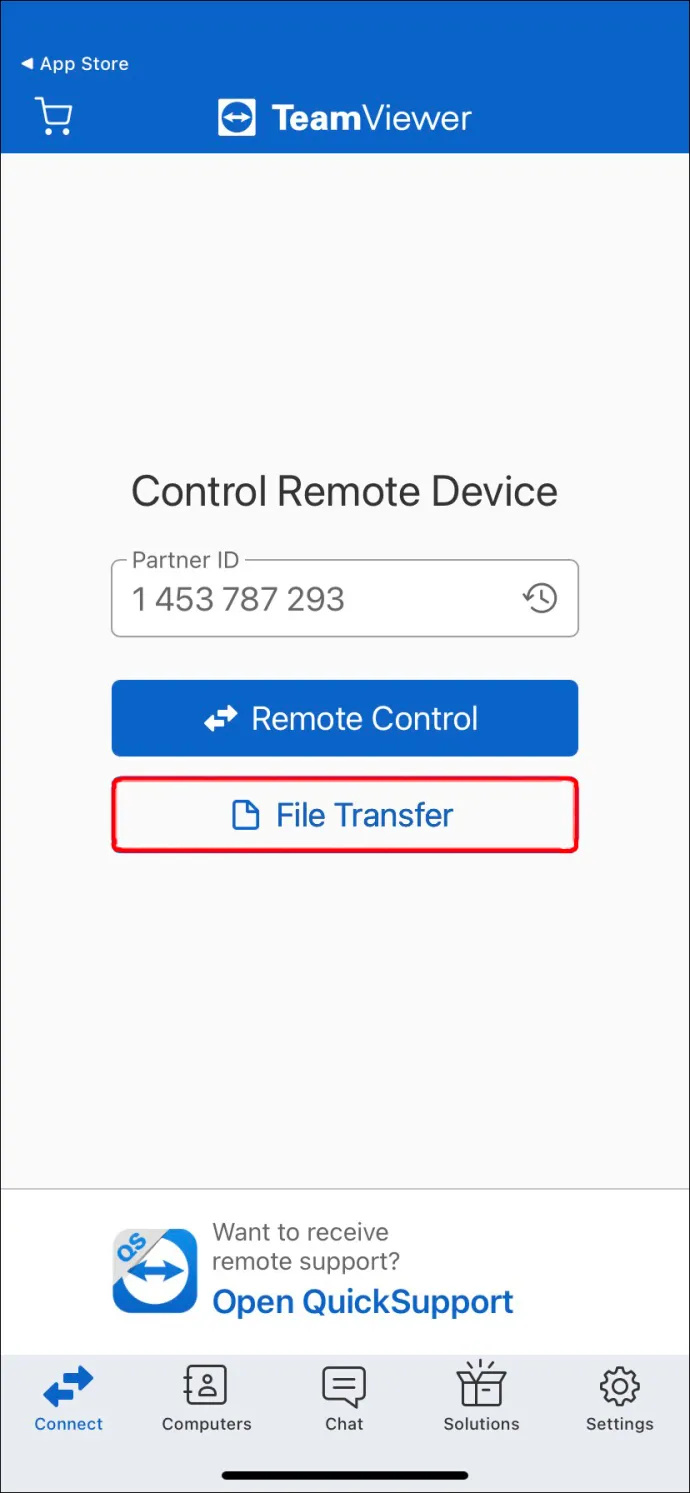
- Wybierz plik lub pliki z urządzenia.
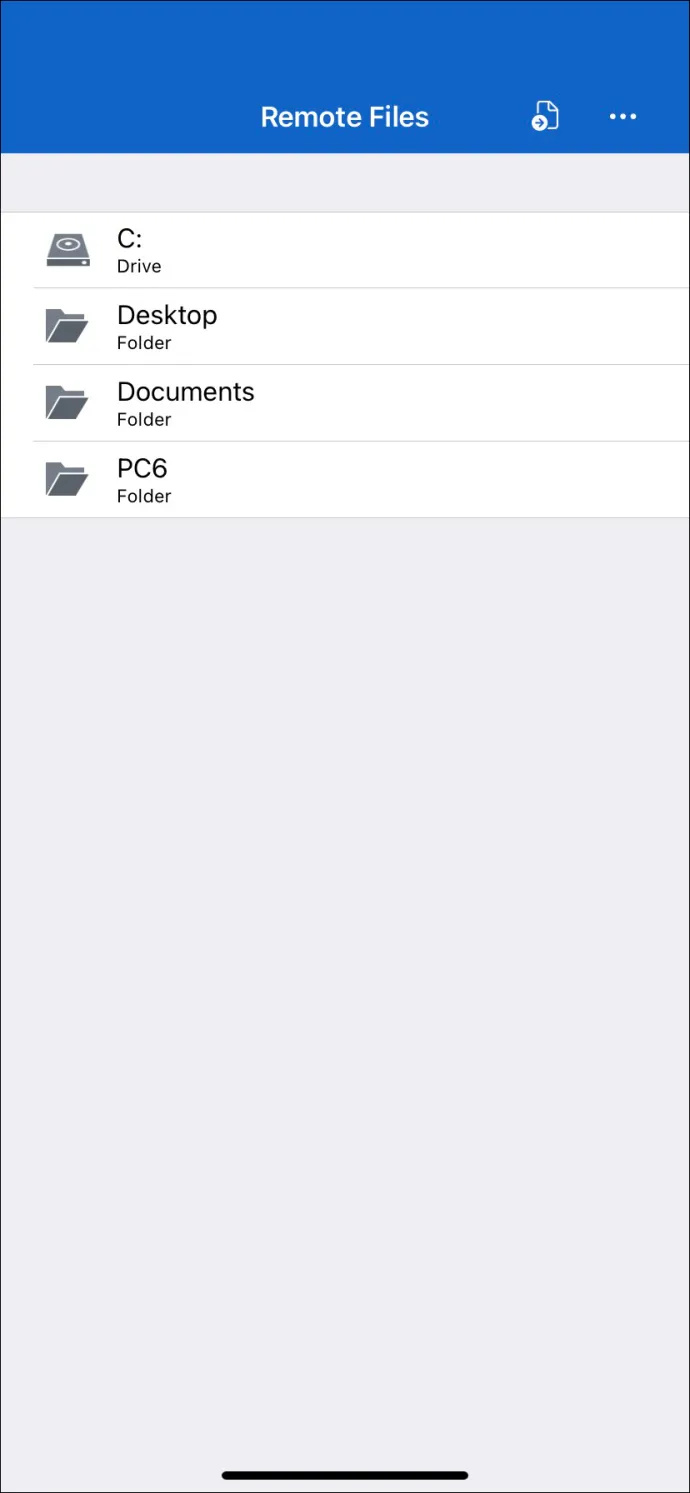
- Użytkownik końcowy otrzyma monit o potwierdzenie prośby o przesłanie plików.
Jeśli osoba, do której wysyłasz plik, wyrazi zgodę, przesyłanie rozpocznie się automatycznie. Po zakończeniu otrzymasz powiadomienie, że pomyślnie otrzymali wszystkie pliki.
Uwaga : Jeśli korzystasz z wersji TeamViewer dla systemu Windows, będziesz mieć również dostęp do rozwiązania polegającego na przeciąganiu i upuszczaniu plików, co jeszcze bardziej ułatwia wysyłanie plików.
Jak rozmawiać za pomocą aplikacji mobilnej TeamViewer
Dotknęliśmy wcześniej funkcji czatu TeamViewer, ale ważne jest, aby dokładniej podkreślić, jak to działa. Ponieważ użytkownicy TeamViewer muszą udostępniać identyfikatory i hasła, oprogramowanie oferuje wbudowany czat, który ułatwia to zadanie.
Cała komunikacja za pośrednictwem funkcji czatu jest szyfrowana metodą end-to-end zgodnie z najwyższymi standardami bezpieczeństwa. Funkcja czatu służy nie tylko do udostępniania identyfikatorów TeamViewer, ale jest także użytecznym i łatwym w użyciu narzędziem do komunikacji ze współpracownikami lub klientami.
Oto jak korzystać z funkcji czatu w aplikacji mobilnej TeamViewer.
- Otwórz TeamViewera iOS lub Android aplikacja.
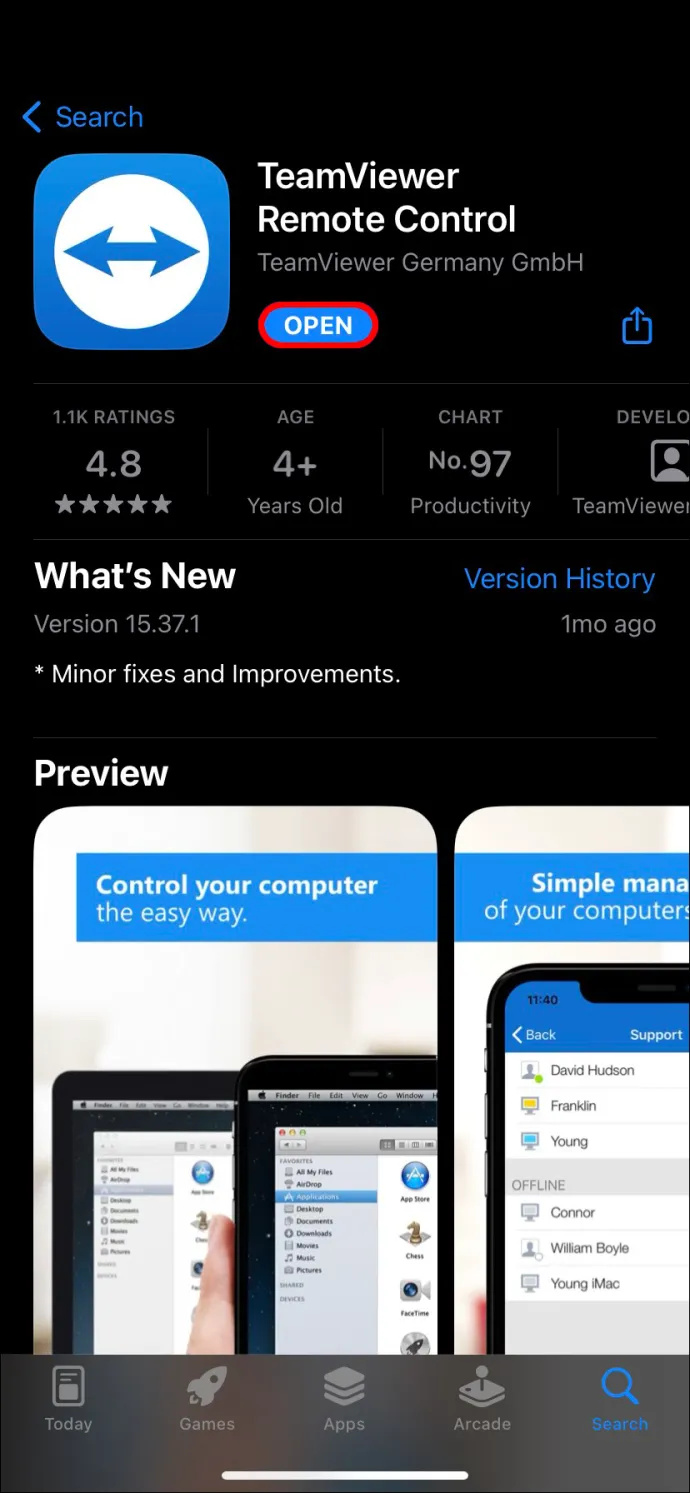
- Stuknij ikonę „Czat” u dołu ekranu.
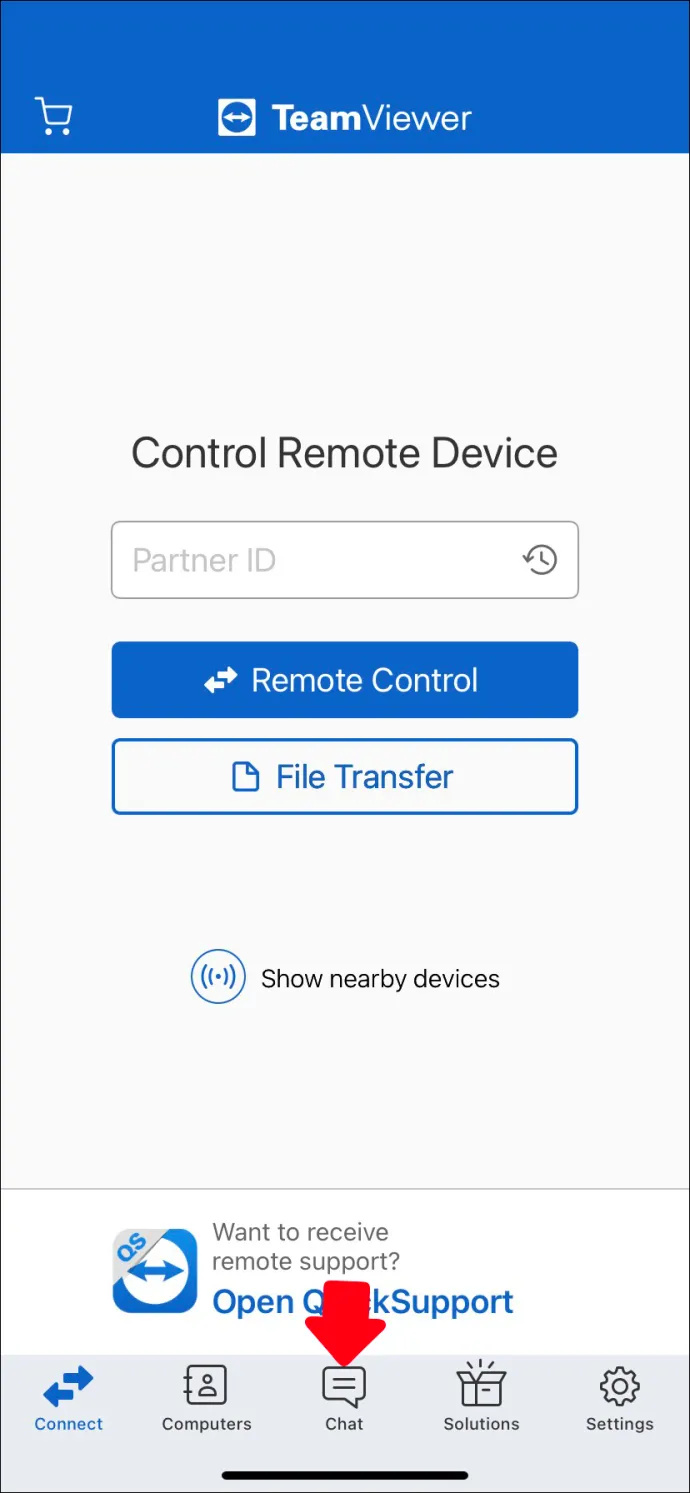
- Wybierz opcję „Nowa wiadomość”.
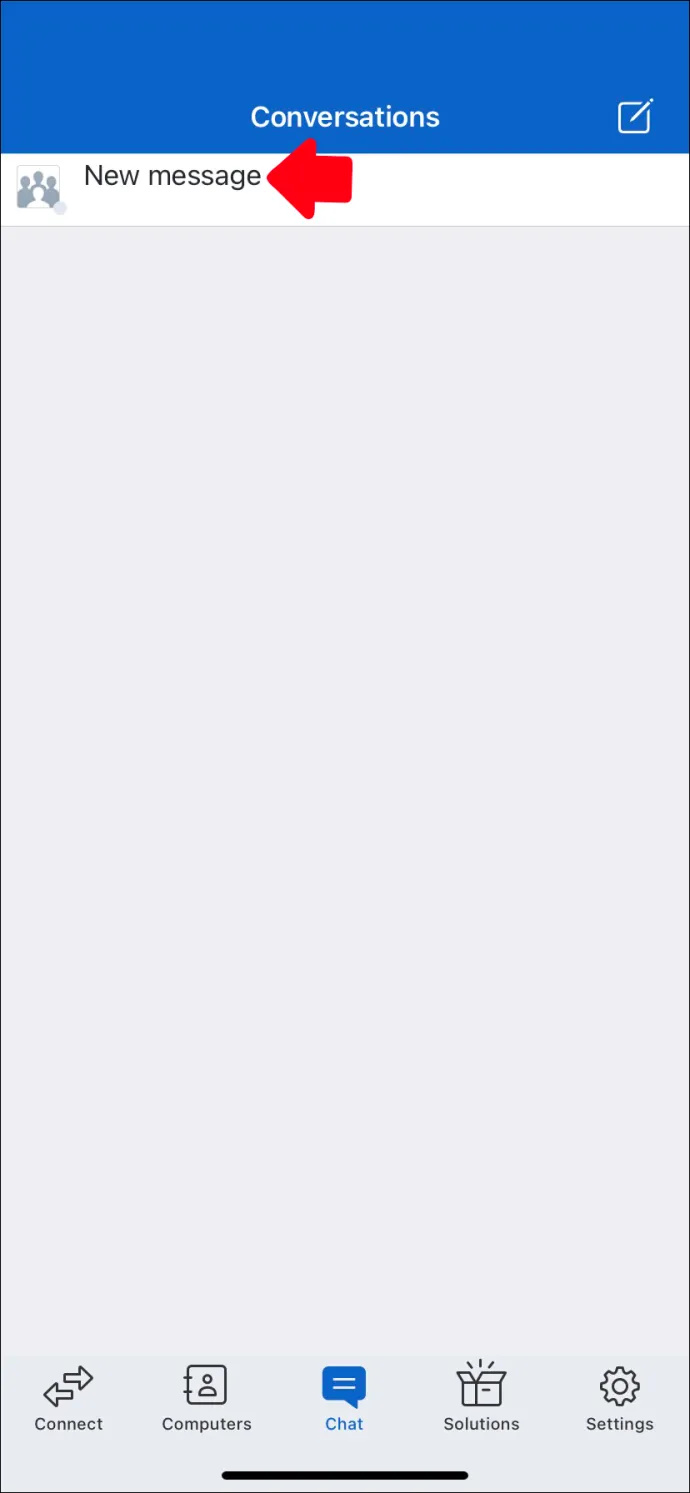
- Wprowadź nazwę kontaktu i zacznij pisać wiadomość.
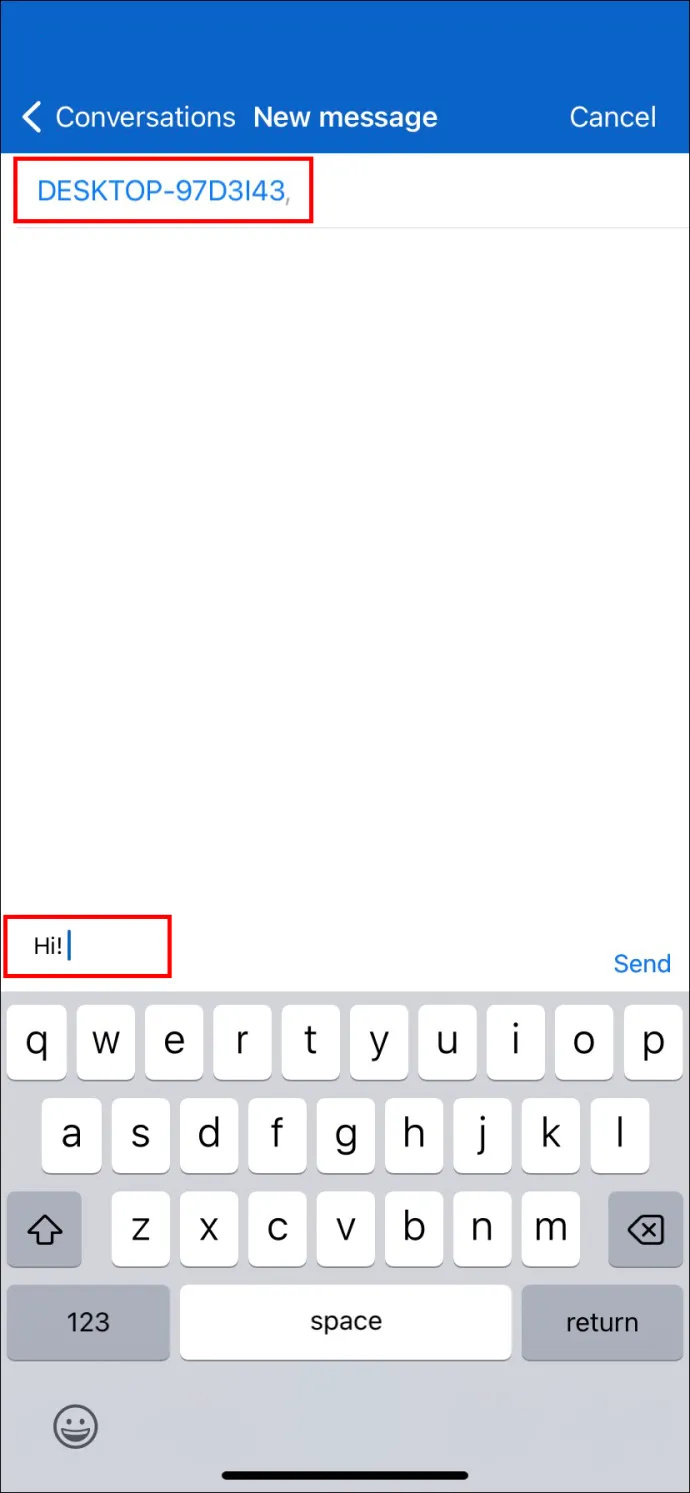
Funkcja czatu jest z założenia dość podstawowa, chociaż obsługuje również emotikony.
Jak organizować spotkania za pośrednictwem aplikacji mobilnej TeamViewer
Oprogramowanie TeamViewer ma kilka różnych aplikacji mobilnych, które zaspokajają określone potrzeby. Na przykład potrzebujesz aplikacji TeamViewer QuickSupport, aby ustanowić zdalne sterowanie z komputera na urządzenie mobilne.
Ale TeamViewer ma również dedykowaną aplikację do spotkań online. W dobie pracy zdalnej wielu użytkowników szuka niezawodnych sposobów łączenia się w środowisku biznesowym.
Jeśli masz już konto TeamViewer, możesz pobrać aplikację mobilną TeamViewer Meeting i zaplanować następne spotkanie.
Wykonaj poniższe kroki, aby uzyskać bezproblemową konfigurację.
- Pobierz i zainstaluj spotkanie TeamViewer iOS lub Android aplikacja.

- Uruchom aplikację i naciśnij przycisk „Rozpocznij spotkanie”.
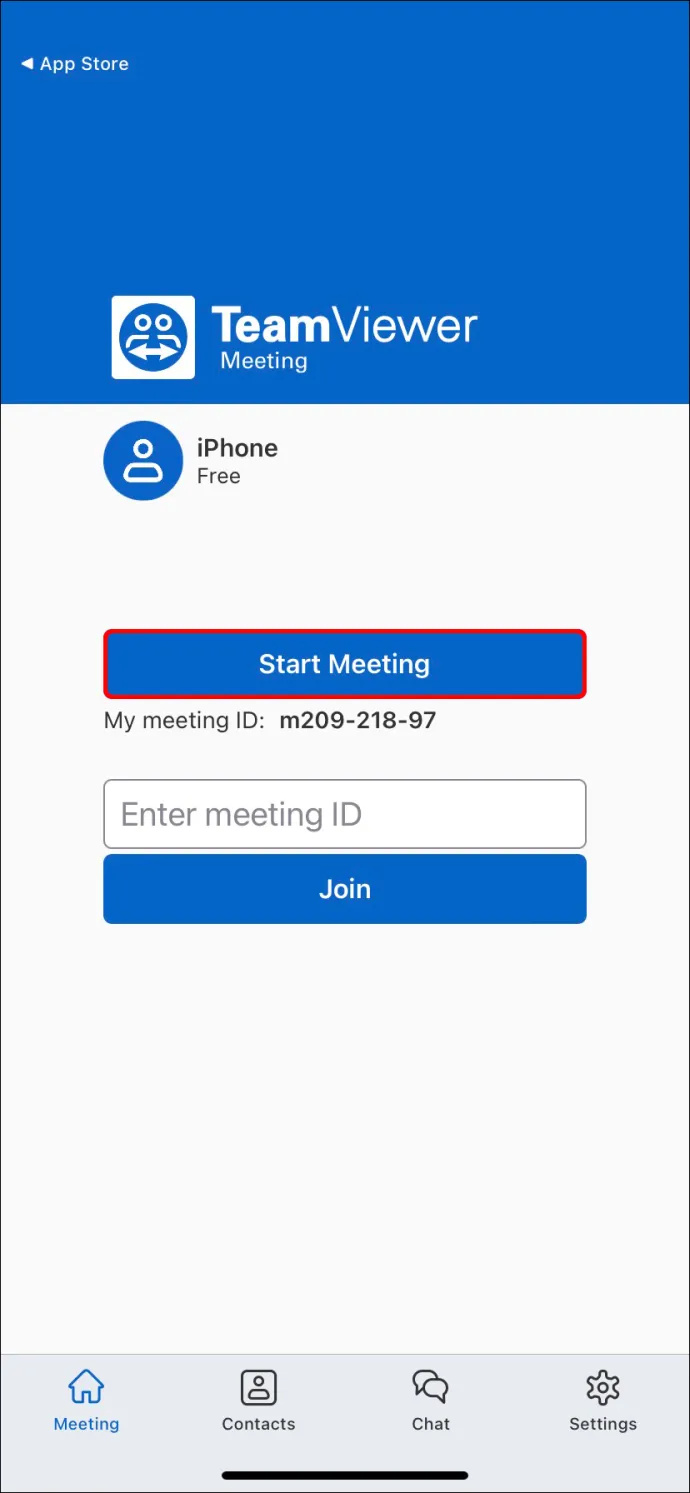
- Udostępnij automatycznie wygenerowany identyfikator spotkania swoim kontaktom w TeamViewer.
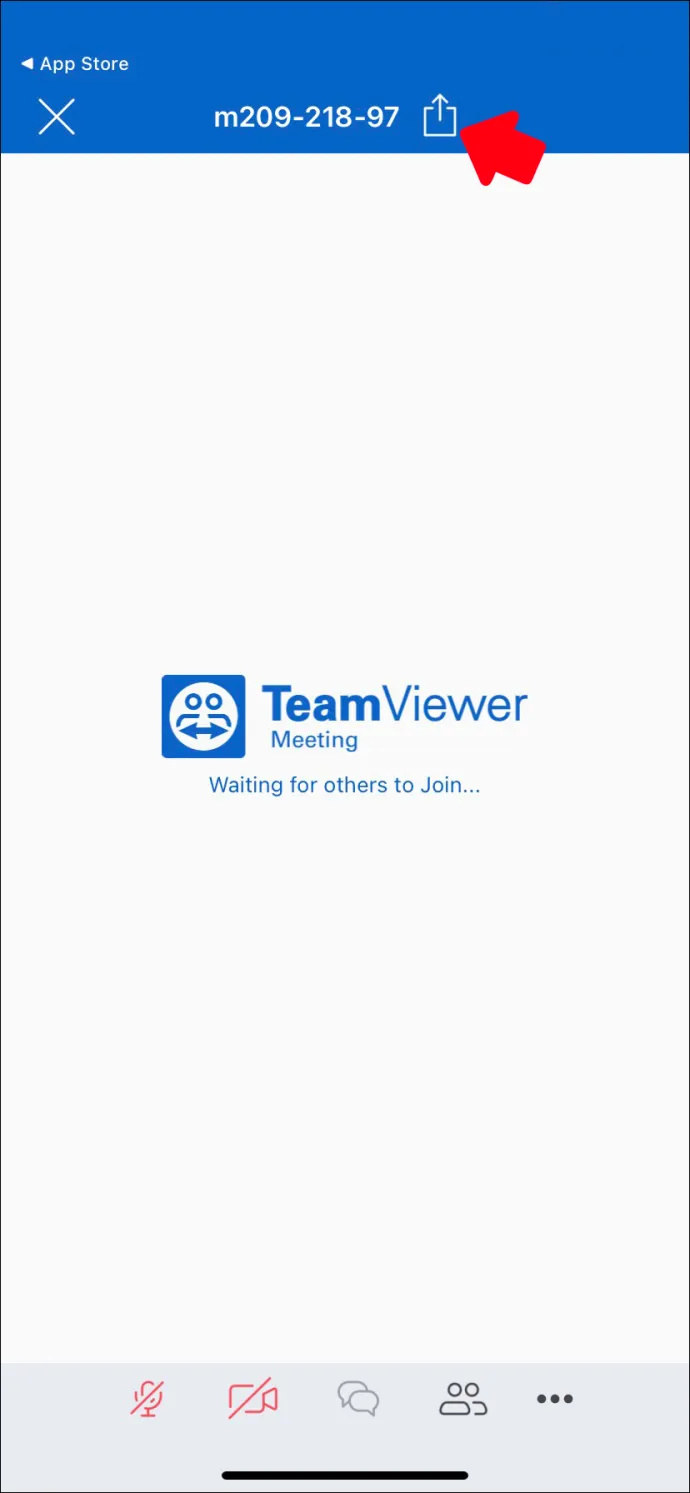
- Możesz także dotknąć opcji „Wprowadź identyfikator spotkania”, wprowadzić otrzymany identyfikator spotkania i dołączyć do spotkania.
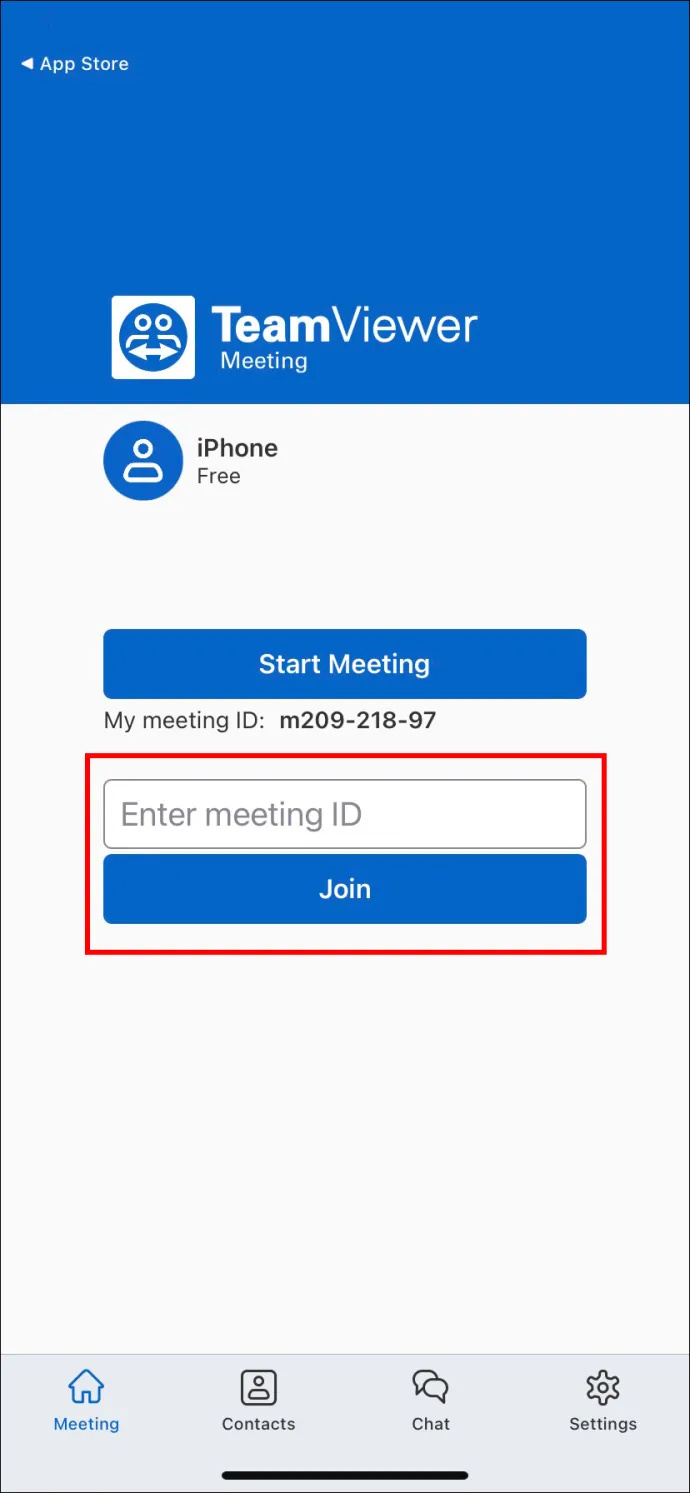
Wszystkie spotkania TeamViewer są wyposażone w 256-bitowe szyfrowanie sesji AES, uważane za najlepsze w branży. Aplikacja obsługuje spotkania zespołu i narady dla maksymalnie 300 uczestników.
Często zadawane pytania
Jakie są zalety oprogramowania do zdalnego dostępu?
Oprogramowanie do zdalnego dostępu, takie jak TeamViewer, zwiększa efektywność współpracy. Wiele miejsc pracy jest obecnie w pełni zdalnych, co wymaga usprawnionej zdalnej kontroli dostępu.
Nawet w hybrydowych miejscach pracy, gdzie niektórzy pracownicy pozostają w domu, a inni przychodzą do biura, dostęp zdalny jest niezbędny do wykonywania codziennych zadań i rozwiązywania problemów.
kiedy mapy google będą w mojej okolicy?
Wysokiej jakości oprogramowanie do zdalnego dostępu ułatwia współpracę, szczególnie dzięki dodatkowym funkcjom, takim jak udostępnianie plików i czat.
Czy TeamViewer jest darmowy?
TeamViewer jest całkowicie darmowy do użytku osobistego. Możesz pobrać aplikację komputerową lub mobilną na wszystkie swoje urządzenia i używać oprogramowania do rozwiązywania problemów. W celach komercyjnych TeamViewer oferuje kilka różnych płatnych rozwiązań.
Możesz skontaktować się z TeamViewerem dział sprzedaży bezpośrednio, aby dowiedzieć się więcej o cenach. Należy zauważyć, że płatna wersja zawiera takie funkcje, jak raportowanie sesji i masowe wdrażanie.
Czy TeamViewer jest bezpieczny?
Bez odpowiednich zabezpieczeń oprogramowanie do zdalnego dostępu staje się podatne na kradzież danych i cyberataki. Dlatego dobrze jest wiedzieć, że TeamViewer opiera się na wiodących w branży szyfrowaniach, które zapewniają bezpieczeństwo danych użytkowników.
Opanowanie TeamViewer za pomocą urządzenia mobilnego
Mimo że klient stacjonarny TeamViewer jest rozwiązaniem dla wielu osób, umiejętność efektywnego korzystania z aplikacji mobilnej może być kluczowa w odpowiednim momencie. Aplikację mobilną TeamViewer można łatwo pobrać i używać, pod warunkiem posiadania prawidłowego identyfikatora zdalnego dostępu i hasła.
Będziesz potrzebować aplikacji TeamViewer QuickSupport do udostępniania identyfikatora z urządzenia mobilnego oraz aplikacji TeamViewer Meeting do prowadzenia wideokonferencji w jakości HD. Możesz ustanowić nienadzorowany dostęp, aby zdalne sterowanie za pomocą TeamViewer było jeszcze prostsze.
Czy kiedykolwiek korzystałeś z TeamViewer na swoim komputerze lub urządzeniu mobilnym? Daj nam znać, jak poszło w sekcji komentarzy poniżej.









